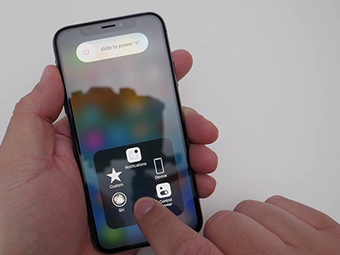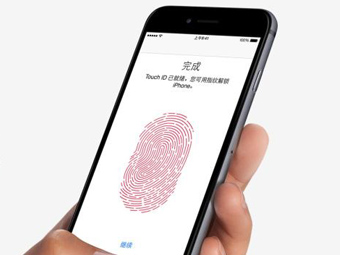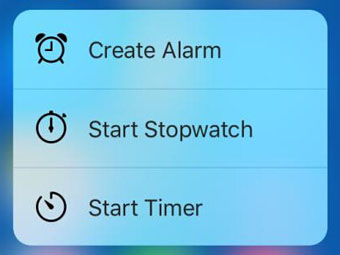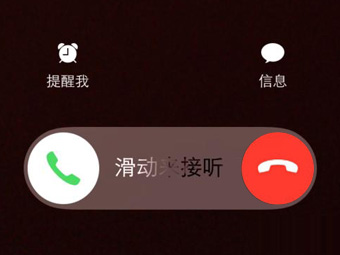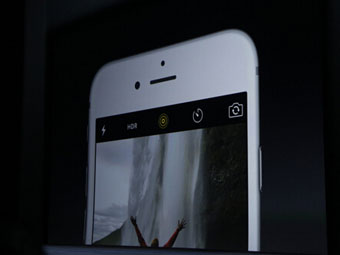苹果设备如何设置iPhone与ipad玩游戏的时间
苹果设备怎么限制iPhone、ipad玩手机游戏的时间?现在家庭苹果设备很多,孩子们也都要用手机或者iPad看一些儿童视频或者好玩的游戏,这样不仅会对孩子的健康带来伤害,也有可能在玩耍中损坏你的手机安全。下面悟途网小编就来为大家介绍怎么设置iPhone、ipad玩游戏时间吧。
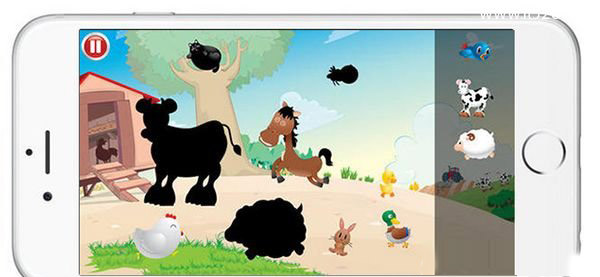
第一步:启用“引导式访问”功能
在iPhone上有一个辅助功能,它叫住“引导式访问”,很显示它是专门用于来引导那些小朋友的。我们可以通过在手机上下载一些益智类的,或是教育类的小游戏,并且我们还可以设置一个玩的时间限制,小孩能在手机上的玩什么样的内容,能玩多久,全靠大人的引导。(从苹果的 iOS6 系统开始就有了引导式访问功能,这里以当前最新的 iOS9.2 系统为例)
①打开【设置】→点击【通用】→找到【辅助功能】→开启【引导师访问】
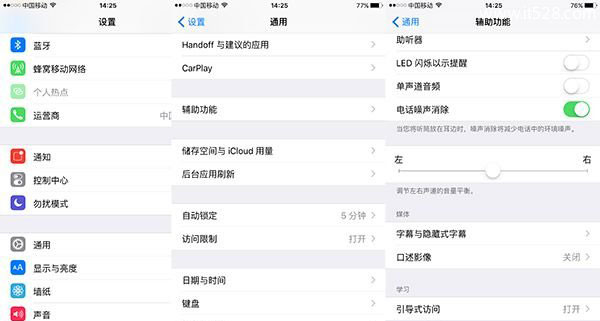
②开启【引导式访问】功能以后,接着请打开【辅助功能快捷键】选项,它可以让我们通过连接三次主屏Home键来激活这个功能。随后请点击“密码设置”选项
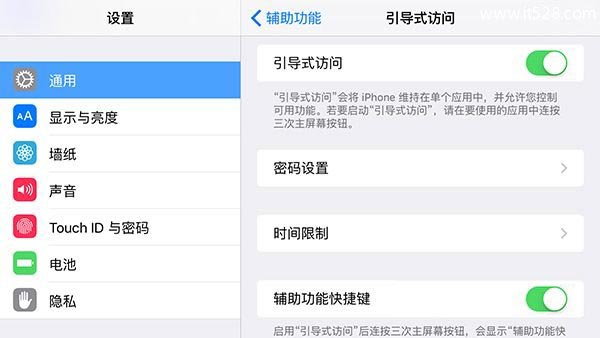
③在【密码设置】选项中,如果你的iPhone支持指纹识别,如iPhone 5S、苹iPhone 6系列,可以直接用指纹来替代密码。如果没有指纹识别功能的话,请点击【设置引导式访问密码】选项
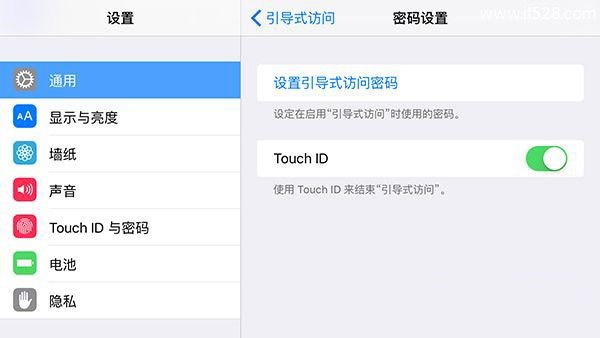
④随后即可在【密码设置】中,输入四位数字密码即可。
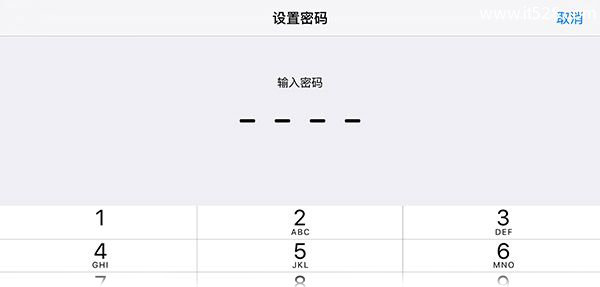
第二步:激活“引导式访问”功能
当iPhone打开“引导式访问”功能以后,接下来就是要利用它来限制小孩子的玩游戏时间了。建议家长根据孩子的年龄在App Store 应用商店中下载一些适合他们的应用软件,打开这些应用软件以后并通过连按三次主屏Home键来激活“引导式访问”功能。(这里以一个适合于儿童学习的朗读应用为例,来为孩子设定一个玩的时间)
①下载好应用后,进入应用游戏界面,连续点击三次【HOME键】或者连续点击【Assistive Touch】上的主屏幕三次。

②点击好后就进入了【引导式访问功能界面】,请点击界面左下角的【选项】按钮

③进入【选项】功能列后,请找到【时间限制】选项,并点击打开它
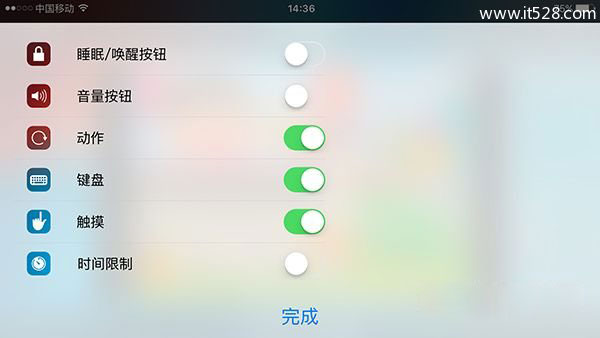
④这是的时间限制我设置为一分钟,然后点击屏幕下方的【完成】按钮即可
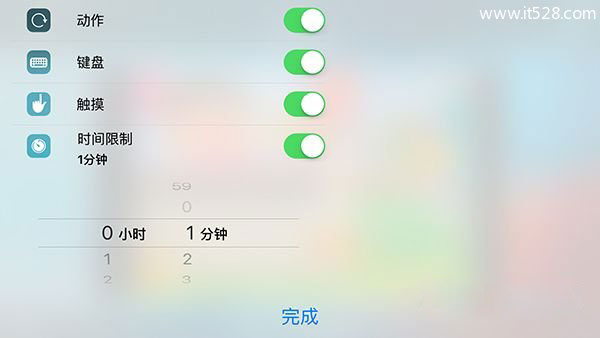
⑤开始游戏后,等待片刻后屏幕会提示还剩多少时间,当时间结束以后,屏幕上会提示我们退出引导模式的方法
当进入了我们指定的引导模式以后,此时手机不接受任何其它的控制,如返回主屏、多任务管理,关机等操作,手机只能在这个应用界面上操作。相信看到这里,你更加明白了这个“引导式访问”的作用了。
如何退出【引导式访问】功能:
①针对带有指纹识别的苹果手机,按下主屏幕下方的Home键,等待识图指纹后即可退出
②连按三次主屏Home键或连续点击【Assistive Touch】上的主屏幕三次,然后输入关闭引导模式的密码,随后在引导模式选项界面里,点击“结束”按钮,即可退出。
③当然不只是iPhone可以开启【引导式访问】,对于其它的iOS 设备也可以,比如iPad、iPod Touch ,都可以实现这个功能。